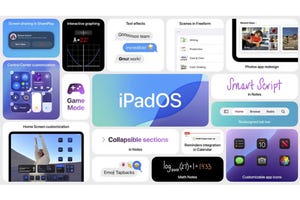iPadシリーズを購入するとき、どこをチェックしてモデル選びをすればいいのか。これまでの記事では「チップ」「ディスプレイ」「カメラ」という3つの重要ポイントについて解説してきました。今回はコネクタ(ポート)について見ていきましょう。
わかりづらいiPadのコネクタ
一般的なパソコン同様に、iPadでも周辺機器との接続や本体の充電に用いられるコネクタ(ポート)の仕様は購入時に必ずチェックすべきポイントです。
Appleのホームページを見ると、現行のiPadシリーズのコネクタは、iPad Pro(M4)が「Thunderbolt/USB 4」、iPad Air(M2)とiPad(第10世代)、iPad mini(第6世代)が「USB-C」と記載されています。しかし、これだけでは非常にわかりづらいので、ここで整理しておきましょう。
-

AppleのiPadのサイトではiPadシリーズの各モデルを比較することができますが、コネクタ欄は図のようにわかりづらい記載になっています
iPad ProはThunderbolt 3とUSB 4に対応
まず、ここで言う「Thunderbolt/USB 4」は、Thunderbolt 3とUSB 4という規格に対応していることを意味します。ThunderboltとはAppleとIntelが共同開発した通信規格で、Thunderbolt 3では最大40Gbps(USB3.0の約8倍)の転送速度を実現しています。
Thunderbolt 4やThunderbolt 5といった新しい規格も登場していますが、現在のiPad Proでは「Thunderbolt 3」に対応していることを押さえておきましょう。
また、USB 4は従来の「USB 3.0」や「USB 3.1」「USB 3.2」に続く、USB(Universal Serial Bus)の最新規格のことで、USB 4では最大40Gbpsをサポートしています。一部違いはあるものの、USB-4はThunderbolt 3をベースに作られた規格であるため、基本的には仕様は両方ともほぼ同じと考えて良いでしょう。
これによりiPad ProはThundebolt 3やUSB 4に準拠した周辺機器と接続できます。Thunderbolt 3もUSB-4もコネクタの形状はUSB-C(USB Type-C)となっていますので、一般的にはUSB-Cで接続可能なデバイスであれば利用できると考えて良いでしょう。
また、Thunderbolt 3はThunderbolt 1および2、USB 4はUSB3.0やUSB 2.0などとの下位互換性があります。ただし、コネクタの形状が異なる場合はそれらのコネクタを搭載したThunderbolt 3/またはUSB-C接続のハブ/アダプタを利用して接続する必要があります。
なお、iPad Proでは、Thunderbolt 3やUSB 4、またはハブ/アダプタを介したVGA、HDMI、DVI出力によるディスプレイ接続をサポートしています。接続できるのは、最大6K/60Hzの外部ディスプレイ1台で、Thunderbolt 3デジタルビデオ出力にも対応します。
同じUSB-Cでも最大転送速度は異なる
一方、「USB-C」をサポートとすると記載されているiPad Air(M2)とiPad(第10世代)、iPad mini(第6世代)ですが、ここで言うUSB-Cとは、コネクタの形状のことを指すと理解したほうがわかりやすいでしょう。iPad Proが「Thunderbolt/USB 4」と通信規格名で記載されているのに対して(Appleの一部のページではThunderbolt/USB 4に対応したUSB-Cのような記載もあり)、「USB-C」と接続端子名が記載されている点がややわかりにくいところです。
通信規格で言うと、iPad Air(M2)は最大転送速度10GpbsのUSB 3.1、iPad(第10世代)は最大転送速度480MbpsのUSB2.0、iPad mini(第6世代)では最大転送速度5GbpsのUSB 3.0の規格に対応しています。同じ「USB-C」のように書かれていても、転送速度が大きく異なることを知っておきましょう。
また、それぞれのモデルでサポートされる外部ディスプレイにも違いがあります。iPad Air(M2)では最大6K/60Hzの外部ディスプレイ1台であるのに対し、iPadでは最大4K/30Hzまたは1080p/60Hzの外部ディスプレイ1台、iPad mini(第6世代)では最大4K/30Hzの外部ディスプレイ1台となっています。
-

2022年10月に発売されたiPad(第10世代)はLightningではなく、USB-Cを搭載しています。データの転送速度がアップすると期待されていましたが、USB2.0相当の最大480Mbpとなっています
Smart Connectorの有無もチェック
iPadシリーズのコネクタにはもう1つ、Smart Connectorがあります。これはiPadの背面もしくは側面に搭載された3つのマグネット式の小さな端子で、主にキーボードの接続用に用いられるものです。
Smart Connectorに対応したApple純正のMagic KeyboardやMagic Keyboard Folio、またはサードパーティー製の対応キーボードであればマグネットで簡単に接続でき、電源を入れたり、ペアリングをしたりする必要なく利用できます。
現行のiPadシリーズのモデルでは、iPad Pro(M4)、iPad Air(M2)、iPad(第10世代)に搭載されています。唯一非搭載となっているiPad mini(第6世代)でキーボードを利用したい場合は、Bluetooth接続タイプや有線タイプを利用する必要があります。
Smart Connectorに対応したキーボードはケース一体型になっているものが多く、持ち運びが簡単なのもメリットです。キーボードにこだわらなければモデル選びには影響しませんが、Smart Connector対応キーボードを利用したい場合はiPad mini(第6世代)以外が必然的な選択肢となります。
通信速度とディスプレイに着目
現行のiPadシリーズのコネクタの主な仕様を表にまとめると以下のようになります。すべてのモデルでコネクタの形状がUSB-Cに統一されたことで、接続可能な周辺機器や充電機器に大きな違いはありません。すべてのモデルでUSB Power Delivery(USB PD)という急速充電規格にも対応しています。
ただし、製品購入時には「最大転送速度」と「接続可能なディスプレイ」には注意する必要があるでしょう。特にiPad Pro(M4)はThunderbolt 3/USB 4に対応しているため、動画編集や音楽編集などの大容量データをやりとりする際に高速にやりとりできます。また、Thunderbolt対応の周辺機器を利用できるというメリットもありますので、製品選びの際には「iPadで何を行いたいか」を明確にしてから判断しましょう。
また、同様にディスプレイに関しても最大4Kまでで十分であればiPad(第10世代)やiPad mini(第6世代)で問題ありませんが、将来的なことも含めて6Kが必要な場合はiPad Pro(M4)またはiPad Air(M2)という選択になります。
| iPad Pro(M4) | iPad Air(M2) | iPad(第10世代) | iPad mini(第6世代) | |
|---|---|---|---|---|
| コネクタの形状 | USB-C(USB Type-C) | |||
| 通信規格 | Thunderbolt 3/USB 4 | USB 3.1 | USB2.0 | USB 3.0 |
| 最大転送速度 | 40Gbps | 10Gpbs | 480Mbps | 5Gbps |
| ディスプレイのサポート |
最大6K/60Hzの外部ディスプレイ1台 Thunderbolt 3デジタルビデオ出力/USB-C経由でDisplayPort出力/アダプタ(別売り)を使用したVGA、HDMI、DVI、Thunderbolt 2出力に対応 |
最大6K/60Hzの外部ディスプレイ1台 USB-C経由でDisplayPort出力/アダプタ(別売り)を使用したVGA、HDMI、DVI出力 |
最大4K/30Hzの外部ディスプレイ1台または1080p/60Hzの外部ディスプレイ1台 USB-C経由でDisplayPort出力/アダプタ(別売り)を使用したVGA、HDMI、DVI出力 |
最大4K/30Hzの外部ディスプレイ1台 USB-C経由でDisplayPort出力/アダプタ(別売り)を使用したVGA、HDMI、DVI出力 |
| 現行のiPadシリーズのコネクタの主な仕様です | ||||










![iPadを買うならどれがおすすめ? iPadの賢い見極め方[カメラ編] - iPadパソコン化講座](/article/20240805-ipad/index_images/index.jpg/iapp)
![iPadを買うならどれがおすすめ? iPadの賢い見極め方[ディスプレイ編] - iPadパソコン化講座](/article/20240725-ipad/index_images/index.jpg/iapp)
![iPadを買うならどれがおすすめ? iPadの賢い見極め方[チップ編] - iPadパソコン化講座](/article/20240627-ipad/index_images/index.jpg/iapp)